タイムスタンプの検証
登録ファイルのタイムスタンプを検証する方法を説明します。登録ファイルのタイムスタンプを検証するには、「タイムスタンプ確認」ボタンをクリックする方法と、ファイルを開いて検証する方法があります。検証の結果、正常にタイムスタンプが付与できていない場合は、手動でタイムスタンプを打ちます。
「タイムスタンプ確認」ボタンでの検証
「プロジェクト」画面の「証跡管理」タブを選択すると、検出されている削除ファイルとタイムスタンプエラーファイルがリストに表示されます。 「タイムスタンプ確認」ボタンを押すと、現在登録されているすべてのファイルに対してそのファイルが存在していることと、タイムスタンプが付与されてからの編集有無がタイムスタンプのハッシュ値により検証されます。検証が済むと、リストが更新されます。状態に応じてリストの「タイムスタンプの検証」欄には下記のような表示がでます。
- "Fail: deleted file." →ファイルが削除されている。
- "Fail: not inspected." →タイムスタンプが付与されていない。
- "Error: some errors has occurred in processing." →タイムスタンプ付与に失敗している。 etc.
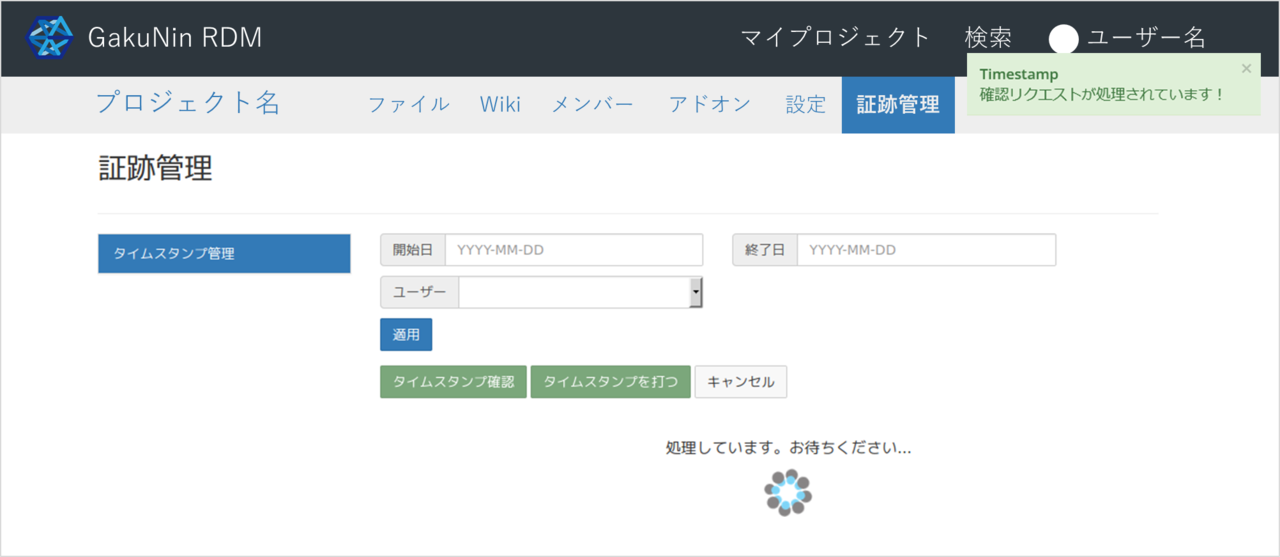
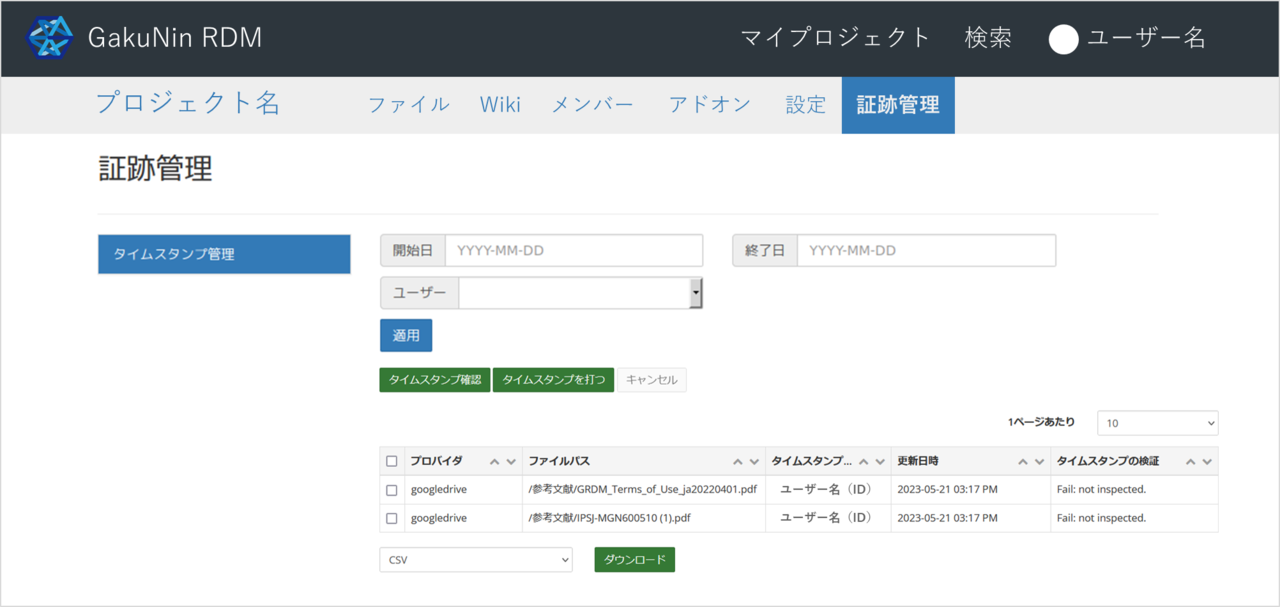
ファイルページでの検証
ファイル内容確認画面(Files画面)を開くと、画面表示時にタイムスタンプの検証が行われます。 画面左上に表示される「タイムスタンプ検証中...」の表示が消えれば検証は終了です。 検証終了後に、「タイムスタンプの検証:(エラーメッセージ)」と表示される場合は、タイムスタンプが正常に付与されていません。
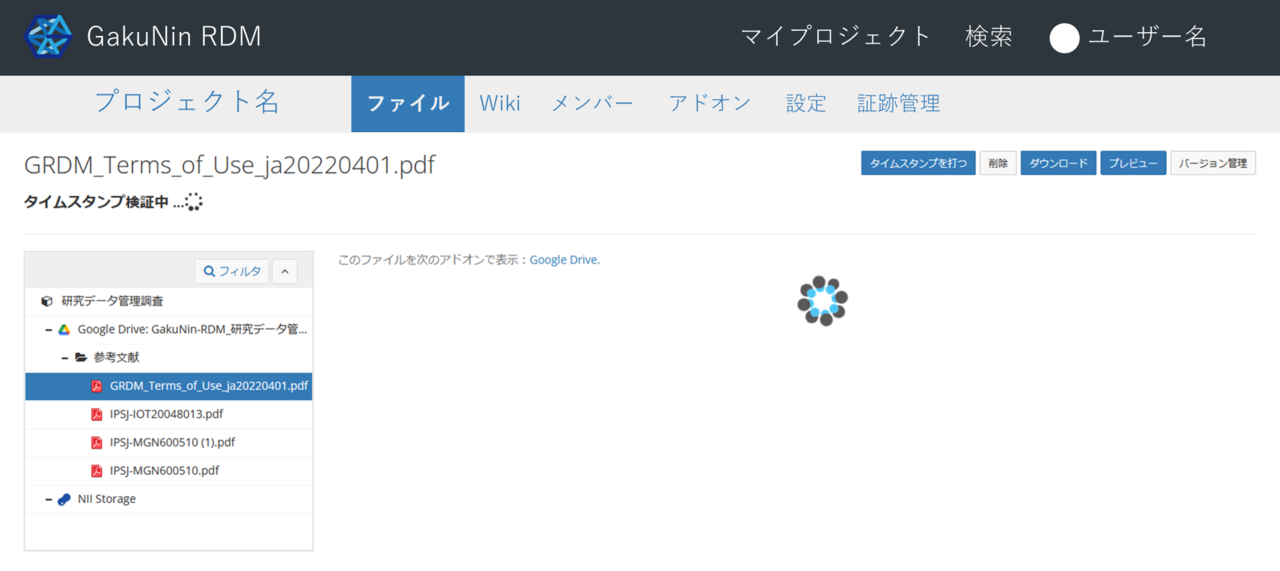
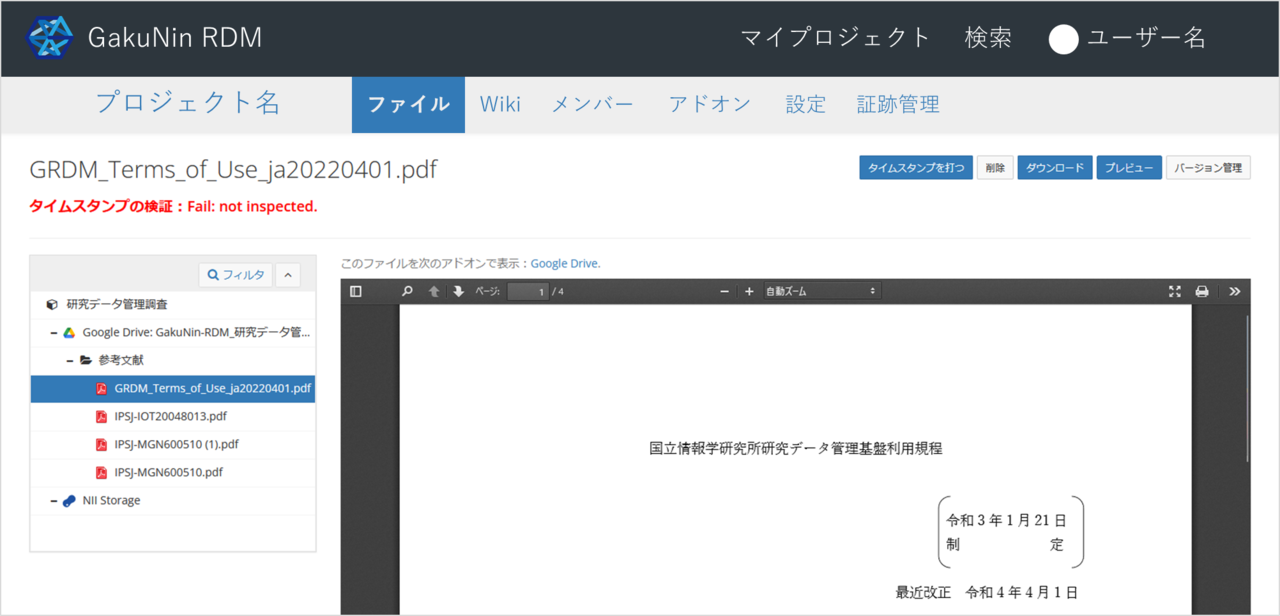
また、ファイルブラウザからファイルを選択し、バージョン管理ボタンを押すと、ファイルの更新情報を表示できます。
GakuNin RDMにファイルをアップロードすると、waterbutler は受信した時点のMD5/SHA2を計算してデータベースにMD5/SHA2値を保存します。この値は計算された時点から変更されることはありません。外部に公開した過程で、 ファイルが改竄されていたとしても、GakuNin RDMに受信した時点でのMD5/SHA2チェックサムは保存されており、チェックサムを比較することで、どのバージョンと一致するか/どのバージョンとも一致しないか確認できます。
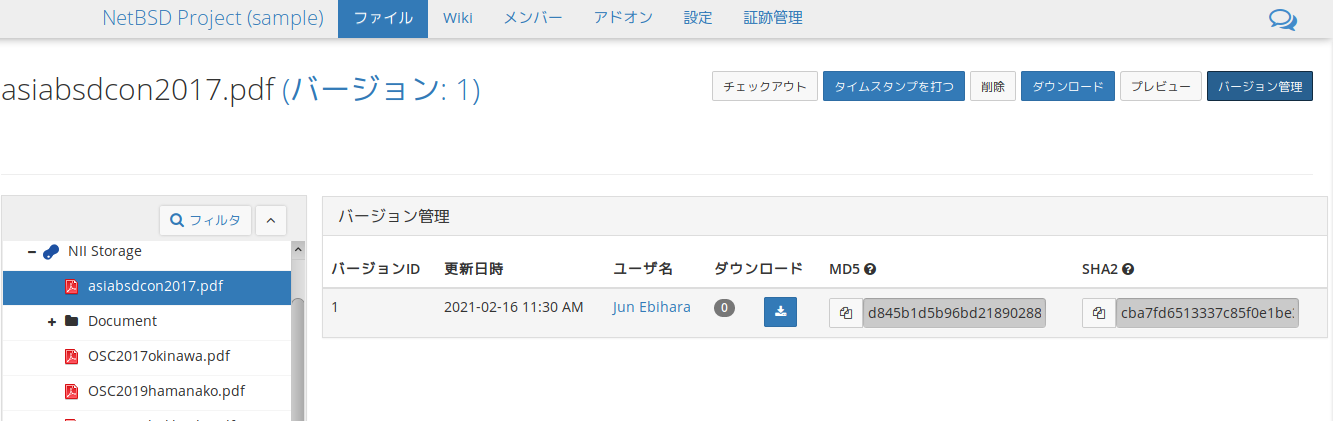
手動でタイムスタンプを打つ
「証跡管理」タブのリストからタイムスタンプエラーファイルを確認します。 タイムスタンプを付与したいファイルをチェックボックスで指定し、「タイムスタンプを打つ」ボタンを押すと、タイムスタンプが付与されます。 タイムスタンプが設定されたファイルはリストから消えます。 また、ファイル内容確認画面でも検証の結果、"Fail"や"Error"となったファイルについて「タイムスタンプを打つ」ボタンでタイムスタンプを付与できます。 ファイル内容確認画面でのタイムスタンプ付与は、ストレージによりエラーとなる場合がありますので、その際は「証跡管理」タブからタイムスタンプを付与してください。 なお、すでにタイムスタンプが正常に付与されているファイルや削除ファイルにタイムスタンプを打つことはできません。 また、この機能で付与されるタイムスタンプの時刻データは、「タイムスタンプを打つ」ボタンを押した時刻のものです。 実際に登録したタイミングから時間が空くとファイルの存在証明に支障が出る可能性があるため、研究証跡管理に支障のない頻度でタイムスタンプを検証してください。
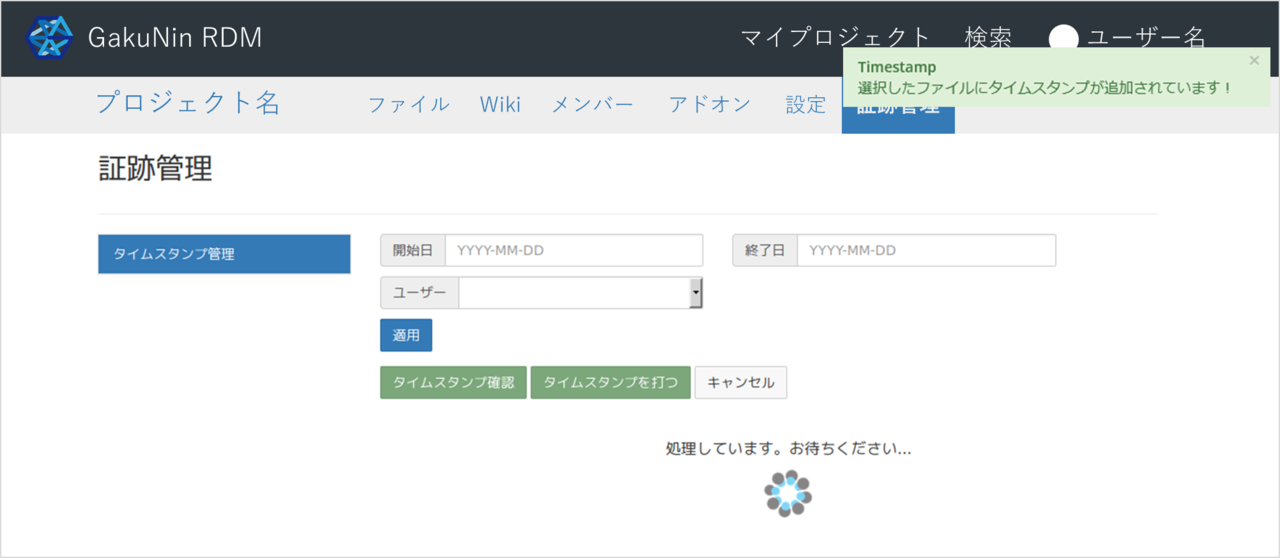

 ENGLISH
ENGLISH
